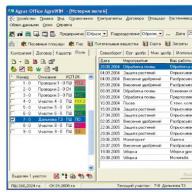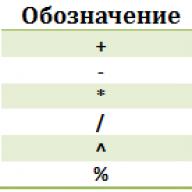Apakah Anda suka membaca buku? Tetapi mereka sangat nyaman untuk dibaca di jalan, di antrean dan di tempat lain yang memungkinkan. Di iPhone dan iPad, membaca buku di iBooks standar cukup nyaman, tetapi ada sedikit kekurangan: agar buku dapat dibaca di iBooks, buku tersebut harus memiliki ekstensi epub. Apa itu epub? Singkatan ini adalah singkatan dari Electronic Publication dan berarti format terbuka untuk versi elektronik buku, yang dikembangkan oleh Forum Penerbitan Digital Internasional IDPF. Apa tangkapannya? Banyak buku memiliki ekstensi doc, yang dibaca dengan kata biasa, sehingga muncul pertanyaan: " Bagaimana mengkonversi dokumen ke epub? Tapi ada solusinya dan cukup sederhana.
Konversikan ke epub, Anda dapat hampir semua dokumen teks. Dan agar Anda dapat mempelajari cara melakukan ini, kami telah menulis untuk Anda petunjuk untuk mengubah kata menjadi epub.
Petunjuk untuk mengonversi dokumen ke epub
Jadi kita akan menggunakan konverter doc ke epub disebut Kaliber. Nyatanya, ini sangat nyaman, dan selain itu, aplikasi gratis yang akan sangat berguna bagi mereka yang banyak membaca. Ini adalah aplikasi Open Source yang berjalan di lebih dari satu platform perangkat keras, artinya akan berjalan di Windows dan Mac OS X serta Linux.
Antarmuka program terlihat seperti ini:


Apa yang harus dilakukan?
- 1. Pertama unduh Calibre untuk sistem operasi Anda.
- 2. Setelah menginstal program, luncurkan dan buka file yang akan Anda ubah menjadi ePub. Untuk melakukan ini, klik ikon buku dengan tanda tambah. Itu terletak di bagian kiri atas program.
- 3. Selanjutnya, kotak dialog bernama "Pilih Buku" akan terbuka. Di dalamnya, letakkan "Semua file" untuk melihat semua file yang akan dikonversi ePub.
- 4. Kemudian, untuk mengonversi file yang dipilih ke ePub, klik ikon buku dengan panah dalam lingkaran.
- 5. Sebuah jendela dengan pengaturan konversi akan muncul. Di dalamnya, Anda perlu menentukan nama penulis, memilih sampulnya, menunjukkan siapa yang menerbitkan buku tersebut, memilih format keluaran ePub dan menulis metadata. Saat semuanya sudah siap (periksa dengan hati-hati "Format"), tekan tombol OK.
- 6. Anda harus menunggu beberapa menit dan kemudian pergi ke folder "Calibre Library". Di dalamnya Anda akan melihat buku yang dikonversi dari doc ke ePub (atau dari jenis file lain). Jika Anda belum mengubah pengaturan, maka folder tersebut akan ditempatkan di "My DocumentsCalibre Library" - ini untuk mereka yang memiliki Windows dan yang memiliki Mac di "~ / Calibre Library /".
Itu saja. Setuju - ini cukup sederhana mengkonversi dari doc ke epub. Dan ingat bahwa Anda tidak hanya dapat mengonversi dari doc! Program Calibre memiliki sejumlah besar kemungkinan file dari mana Anda dapat membuat buku untuk iPhone atau iPad Anda, yang sangat menyenangkan, karena sering kali buku ditulis tidak hanya di Word.
Perhatian: Jika Anda tidak memiliki format DOC dalam daftar, simpan saja file tersebut di Word dalam ekstensi HTML atau RTF. Mereka pasti ada dalam daftar, dan kemudian membuat format ePub dari mereka.
Saya harap instruksinya membantu Anda. Jika ada pertanyaan atau tambahan, tulis di komentar. Selamat membaca!
EPUB adalah format terbuka untuk publikasi elektronik dan standar de facto untuk buku versi digital. Jika Anda ingin membuat publikasi digital untuk dibaca di pembaca elektronik, Anda harus mengonversinya ke format EPUB.
Hampir semua dokumen dengan teks dapat dikonversi ke EPUB. Format ini umum di antara banyak pembaca, termasuk platform Barnes & Noble Nook, Android dan Apple iOS iBooks untuk membaca di iPhone dan iPad (Amazon Kindle memiliki format MOBI sendiri). Berikut adalah petunjuk untuk mengonversi file ke EPUB.
Cara mengonversi ke EPUB
Untuk mengonversi dokumen ke EPUB, kami akan menggunakan aplikasi Calibre yang gratis namun lumayan. Ini adalah solusi open-source dan lintas platform yang kompatibel dengan Windows, Mac OS X dan Linux.
- Unduh Calibre untuk sistem operasi Anda.
- Luncurkan Calibre dan buka file yang ingin Anda konversi ke EPUB. Antarmuka program ini agak tidak biasa. Anda perlu menemukan ikon buku dengan tanda plus di pojok kiri atas jendela program.
- Dalam dialog "Pilih Buku", ubah filter menjadi "Semua file" untuk mencari file yang akan dikonversi ke EPUB.
- Untuk mengubah buku yang dipilih menjadi EPUB, klik ikon buku dengan panah melingkar.
- Jendela konversi akan terbuka di mana Anda perlu menentukan format keluaran EPUB, metadata, nama penulis, nama penerbit, komentar, dan mengubah sampul buku. Setelah melakukan perubahan, periksa lagi item Output Format dan klik "OK" untuk mulai mengonversi ke EPUB.
- Prosesnya sangat cepat dan buku EPUB akan segera ada di folder Calibre Library. Secara default, folder tersebut terletak di ~/Calibre Library/ di Mac OS X dan \My Documents\Calibre Library di Windows.
Itu sebenarnya semua. Baik Anda ingin berkreasi atau sekadar mengonversi buku ke EPUB untuk dibaca di iPad, iPhone, Nook, Book Reader, atau Android, Calibre menawarkan cara termudah. EPUB adalah format standar untuk perangkat yang disebutkan di atas dan banyak toko e-book online. Amazon Kindle menggunakan format MOBI-nya sendiri, meskipun Calibre juga akan membantu.
Konversi PDF, HTML, DOC ke EPUB
Calibre mendukung konversi ke EPUB dari format berikut tanpa modifikasi tambahan: CBZ, CBR, CBC, CHM, EPUB, FB2, HTML, LIT, LRF, MOBI, ODT, PDF, PRC**, PDB, PML, RB, RTF, TCR .txt.
Konversikan DOC ke EPUB
Apakah Anda memperhatikan bahwa DOC tidak ada dalam daftar format? Tidak masalah. Cukup simpan dokumen DOC Anda ke HTML atau RTF dari Word lalu konversikan RTF ke EPUB atau HTML ke EPUB.
Konversi PDF, TXT, dan RTF ke EPUB
File PDF dikonversi dengan sempurna, tetapi beberapa grafik dalam format vektor mungkin hilang. TXT tidak mengandung gaya, jadi EPUB tidak akan memiliki pemformatan saat dikonversi dari TXT. Dengan RTF, situasinya agak lebih baik.
Konversi HTML ke EPUB
Khususnya, HTML adalah salah satu format paling nyaman untuk mengonversi ke EPUB karena penggunaan gaya CSS dan gambar sebaris, yang memungkinkan Anda membuat buku yang rapi dan mudah dibaca.
Buku tidak pernah ketinggalan zaman. Meskipun peran Internet dan televisi semakin meningkat, banyak orang tetap menjadi penggemar buku. Mereka membacanya di mana-mana: di angkutan umum, di antrian. Sangat nyaman membaca buku di iPad dan iPhone, karena tidak mengharuskan Anda membawa buku tebal. Khusus untuk ini, pengembang Apple membuat program iBooks, tempat penyimpanan yang nyaman untuk semua buku Anda. Namun, aplikasi ini hanya mendukung format ePub, sedangkan banyak e-book di Internet tersedia dalam format .doc. Cara mengonversi format doc ke ePub, akan kami ceritakan di artikel ini.
Format ePub, singkatan dari Electronic Publication, dikembangkan oleh International Digital Publishing Forum IDPF. Saat ini, sebagian besar perangkat seluler mendukung format e-book ini.
Jika Anda kesulitan mengonversi dokumen dokumen ke format ePub untuk dibaca di gadget Apple dan Anda adalah penduduk St. Petersburg, Anda dapat menghubungi pusat layanan kami untuk mendapatkan bantuan. Master kami akan menunjukkan kepada Anda cara mengonversi dengan benar dan Anda akan dapat melakukan pekerjaan ini sendiri di masa mendatang. Kami juga dapat memperbaiki iPhone menggunakan suku cadang asli.
Anda dapat mengubah hampir semua file teks menjadi format ePub. Untuk melakukan ini, Anda perlu mengunduh program Calibre dari Internet. Program ini gratis dan bekerja di semua sistem operasi (Windows, Lunix, Mac OS X). Antarmuka program ini sangat nyaman dan jelas.

Jadi, untuk mengonversi dokumen teks dalam format doc ke epub, Anda perlu:
Selain itu, program ini dapat mengonversi hampir semua format teks ke ePub. Dengan itu, Anda dapat membuat buku dalam hitungan detik yang dapat Anda baca di iPad dan iPhone Anda.
Jika daftar Anda tidak menyertakan format DOC, simpan file ini dengan ekstensi HTML atau RTF. Setelah itu Anda dapat mulai mengonversi file.
Selamat membaca!
- Unduh program Calibre di Internet;
- Jalankan program dan buka file yang ingin Anda konversi. Untuk melakukan ini, klik gambar buku dengan tanda tambah di bagian atas layar;
- Di kotak dialog, pilih buku yang ingin Anda konversi. Untuk memudahkan pencarian buku yang dibutuhkan, klik “All Files” sehingga Anda dapat melihat semua file;
- Untuk memulai konversi, klik gambar buku dengan panah melingkar;
- Di jendela yang terbuka, Anda perlu mengonfigurasi konversi. Di bidang yang ditentukan secara khusus, tunjukkan penulis, judul buku, penerbit, pilih sampul buku, format keluaran, dan konfirmasikan data yang dimasukkan;
- Setelah menunggu proses konversi selesai, Anda bisa menemukan buku hasil konversi di folder Calibre Library. Secara default, folder ini terletak di "My Documents" (untuk Windows) dan "~/Calibre Library" (untuk Mac OS X).
Selama dekade terakhir, telah terjadi revolusi nyata dalam bisnis buku: dengan penemuan layar tinta elektronik yang terjangkau, buku kertas memudar menjadi latar belakang. Untuk kenyamanan umum, format khusus publikasi elektronik dibuat - EPUB, di mana sebagian besar buku sekarang dijual di Internet. Namun, bagaimana jika novel favorit Anda dalam format Word DOC yang tidak dipahami oleh pembaca E-Ink? Kami menjawab - Anda perlu mengonversi DOC ke EPUB. Bagaimana dan mengapa - baca di bawah.
Ada beberapa metode yang dapat digunakan untuk mengonversi dokumen teks DOC menjadi publikasi elektronik EPUB: Anda dapat menggunakan program konverter khusus atau menggunakan pengolah kata yang sesuai.
Metode 1: Pengonversi Dokumen AVS
Salah satu program paling fungsional untuk mengonversi format teks. Ini juga mendukung e-book, termasuk yang dalam format EPUB.

Cepat dan nyaman, tetapi ada masalah - programnya berbayar. Versi gratis akan menampilkan tanda air pada halaman dokumen yang dikonversi, yang tidak dapat dihapus.
Metode 2: Wondershare MePub
Program untuk membuat buku EPUB dari pengembang Cina Wondershare. Mudah digunakan, tetapi berbayar - dalam versi uji coba, tanda air akan terlihat di halaman. Selain itu, ini diterjemahkan dengan sangat aneh ke dalam bahasa Inggris - hieroglif selalu ditemukan di antarmuka program.

Selain kekurangan yang jelas, kebutuhan akan paket Microsoft Office dalam sistem menimbulkan keheranan. Kami berasumsi bahwa pengembang membuat langkah seperti itu demi menghormati hak cipta Microsoft.
Metode 3: Perangkat Lunak Konverter MS Word ke EPUB
Utilitas dari rangkaian berbagai konverter dari pengembang Sobolsoft. Cepat dan cukup mudah dikelola, tetapi ada masalah dengan pengenalan Cyrillic dan tidak ada bahasa Rusia.

Kesimpulannya, kami mencatat bahwa hanya ada sedikit program yang dapat mengonversi file DOC menjadi buku EPUB. Mereka mungkin telah digantikan oleh banyak layanan online. Di satu sisi, masih lebih menguntungkan untuk menggunakannya daripada program terpisah, tetapi di sisi lain, Internet tidak selalu dan di mana-mana, dan konverter online biasanya memerlukan koneksi berkecepatan tinggi. Jadi solusi mandiri masih relevan.
EPUB, bentuk singkat dari penerbitan elektronik, adalah format yang dirancang untuk menyimpan konten fleksibel, yang tujuan utamanya adalah melihat dan membaca di perangkat portabel seperti pembaca (reader) atau perangkat seluler.
Mengapa mengonversi dari PDF ke EPUB?
Seperti disebutkan di atas, PDF adalah format yang banyak digunakan untuk membaca di komputer desktop, tetapi ketika membaca atau melihat file PDF Anda di ponsel atau tablet, dan memperbesar untuk membaca lebih mudah, teks buku akan keluar dalam PDF format.di luar layar atau tidak ditampilkan dengan benar. Untuk membaca seluruh teks, perlu untuk mengoreksi konten ke atas dan ke bawah. Inilah alasan mengapa lebih baik mengonversi file PDF Anda ke EPUB. Format EPUB mudah dibaca di platform seluler dan dirancang agar konten yang fleksibel dapat diskalakan, dirender, disesuaikan font dan padding agar pas dengan ukuran layar, dan dirender dengan benar saat viewport berubah secara dinamis. Selain itu, EPUB adalah satu-satunya format membaca buku yang diterima iTunes. Setelah mengonversi file dari PDF ke EPUB, Anda dapat dengan mudah membaca e-book di iPod Touch, iPad, iPhone, dll..
Meskipun kedua format tersebut memiliki keunggulannya masing-masing, ada sejumlah alasan mengapa format EPUB menjadi pemenangnya;
- Dalam format EPUB, teks akan muncul kembali di layar secara otomatis, yang tidak terjadi dalam format PDF.
- Ukuran font dapat diubah secara otomatis jika Anda mengunduh dokumen ke pembaca seluler, namun, jika Anda memiliki file PDF, Anda harus memperbesar dan memperkecil secara manual, yang dengan sendirinya akan sangat mengganggu.
- Kata-kata dalam dokumen EPUB diindeks dan dapat digunakan untuk pencarian selanjutnya di kamus bawaan pembaca Anda.
Singkatnya, kami dapat mengatakan bahwa bagi mereka yang ingin membaca bukunya di komputer desktop, format PDF nyaman dan dapat diterima, tetapi jika Anda ingin membaca di perangkat seluler, EPUB disarankan.